在使用Word文档进行编辑或审阅内容时,想要将一些难理解的内容进行注释,以便他人更好的理解内容。可以使用批注功能在文档中添加注释,插入批注不会直接修改或影响文档中的内容,一起来看下批注的用法吧!
一、插入批注
方法一:选中需要插入批注的内容,在【插入】选项卡下【批注】组中点击【批注】。
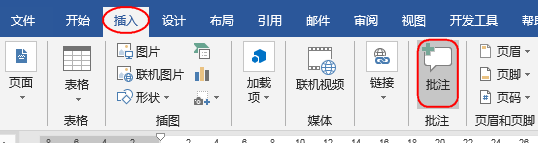
方法二:选中需要插入批注的内容,在【审阅】选项卡下【批注】组中点击【新建批注】。
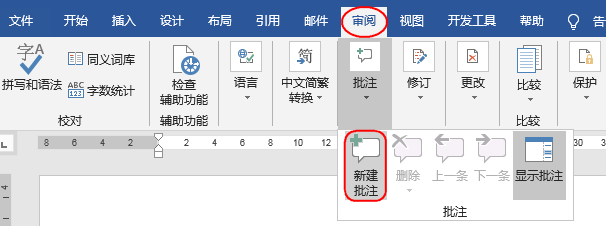
方法三:选中需要插入批注的内容,按快捷键【Ctrl+Alt+M】键,在文档的右侧会弹出一个空白批注框,输入批注内容即可。
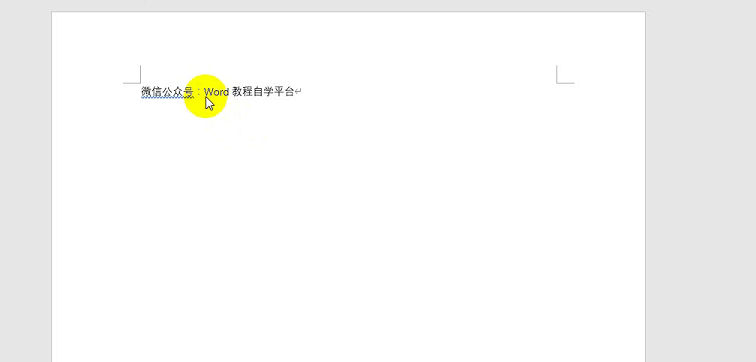
二、显示/隐藏批注
如果想要在Word文档中隐藏批注,该怎么操作呢?在【审阅】选项卡下【批注】组中点击【显示批注】,可以快速隐藏批注,如下图中的对话框形式:
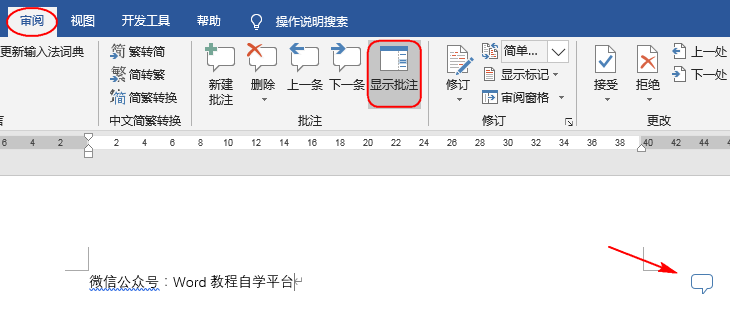
想要显示批注,再次点击【显示批注】即可。
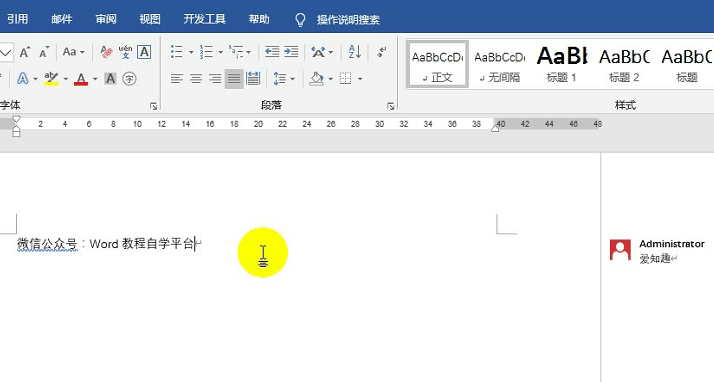
三、更改批注颜色
默认情况下,批注的颜色是红色,我现在想要将批注颜色改成绿色,该怎么操作才能实现呢?在【审阅】选项卡下【修订】组中点击【修订选项】
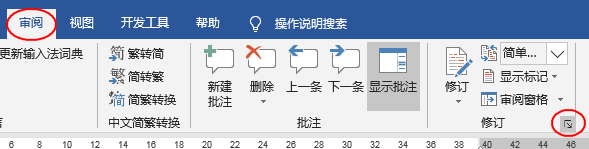
在弹出的【修订选项】对话框中点击【高级选项】
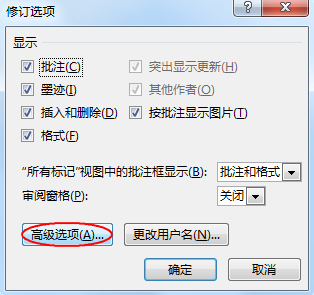
在弹出的【高级修订选项】对话框中【标记】下的【批注】后面的下拉框中选择【绿色】,点击【确定】
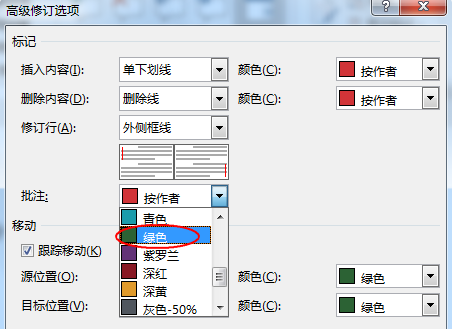
点击【确定】后批注的颜色就更改为绿色了。
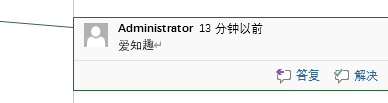
四、删除批注
插入好的批注不想要了,该怎么删除呢?如果要删除某个批注,可以选中要删除的批注,在【审阅】选项卡下【批注】组中点击【删除】。
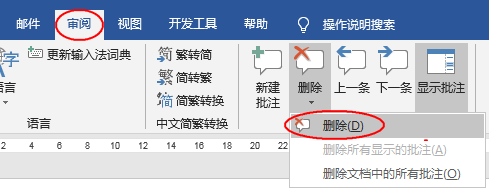
若文档中有很多批注,要全部删除呢?可以在【审阅】选项卡下【批注】组中点击【删除文档中的所有批注】。
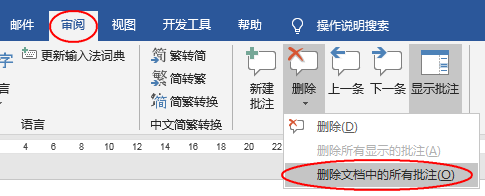

 iOS
iOS Android
Android Windows
Windows macOS
macOS